
Foire Aux Questions
- Comment configurer mon Magibip?
La configuration de vôtre Magibip est trés simple. Vous pouvez le configurer soit grâce à l'aplication mobile installée sur un smartphone, soit grâce à, n'importe quel ordinateur équipé d'une connexion WIFI.
Pour plus de détails, merci de vour reporter à la notice d'installation.
- Comment fonctionne mon Magibip?
- Pour scanner: prenez votre Magibip en main, appuyez sur la touche "scan" qui se trouve sur le côté, et scannez tout simplement le code barre que vous souhaitez.
- Pour dicter : appuyez simplement sur la touche centrale "voix" de votre Magibip et parlez lui normalement.
- Quel réseau Wi fi pour le configurer?
Votre Magibip fonctionne avec n'importe quel réseau
Wifi disponible.
Chez vous, vous pouvez donc utiliser le réseau de votre Box, ou celui de votre téléphone portable.
- Mon Magibip est-il prêt à l'emploi?
- Avant la première utilisation, nous vous conseillons de
recharger complètement votre Magibip, et de le configurer,
afin que les informations que vous dicterez ou scannerez
soient directement traitées par le serveur, et non pas
seulement stockées dans l'appareil.
- Si toutefois vous souhaitez l'utiliser immédiatement, il
vous suffit d'appuyer sur le bouton "scan" qui se situe sur
le côté de votre Magibip. Votre batterie est déjà rechargée
à environ 20%.
- Comment recharger mon Magibip?
Il se recharge facilement sur n'importe quelle prise USB ou en 220V avec un adaptateur.
La lumière "power" (la plus proche du bouton central "voix") clignote lentement pendant sa recharge puis le Magibip passe enveille et ous les voyants s'éteignent lorsque les batteries sont pleines.
- Comment savoir si mon Magibip est bien rechargé?
Lorsque votre Magibip est entièrement rechargé , la
lumière "power" (la plus proche du bouton central
"voix") ne clignote plus, elle s'éteint.
Votre Magibip se met alors automatiquement en veille jusqu'a ce que vous le preniez en main ou appuyez sur un bouton.
- Comment savoir le niveau de charge de mon Magibip?
Si votre Magibip est complètement déchargé, le voyant "power" (le plus proche du bouton central "voix") n'est plus allumé et ne clignote plus du tout lorsque vous cherchez à l'activer. Il n'émet plus de son non plus.
- Comment voir le niveau de batterie de mon Magibip?
Le voyant "power" (celui le plus proche du bouton central "voix") vous indique en permanence l'état de charge des batteries de votre Magibip :
- Allumé fixe : Tout va bien : La charge est entre 100% et 50%
- Clignotement lent : Il faudrait idéalement penser à le recharger : Charge entre 50% et 25%
- Clignotement rapide : Il faut vraiement penser à le recharger : Charge entre 25% et vide
- Eteint : Magibip en veille (il se rallume en appuyant sur un bouton ou en le prenant) ou batterie complètement déchargées.
- Comment fonctionne la mise en veille de mon Magibip?
Après 2 minutes de "non-utilisation", votre Magibip se met automatiquement en veille simple, pour économiser ses
batteries et ainsi contribuer à la protection de notre
planète.
Dès que vous le reprenez en main ou appuyez sur un bouton
, il se met en position "on", et le voyant
"power" s'allume.
Sauf si vous avez actionnez le mode
transport de votre Magibip, auquel cas il restera éteint.
-Mode veille simple et mode transport?
Lorsque vous souhaitez transporter votre Magibip, nous
vous conseillons de le mettre en "mode transport", afin de sécuriser sa veille, d'éviter qu'il ne se
mette en marche au moindre mouvement. Ce qui viderait
rapidement sa batterie.
Pour cela il vous suffit d'appuyer simultanément ( NDLR : en même temps) sur le
bouton "voix" et sur le bouton "scan" pendant 5
secondes consécutives.
Pour sortir du "mode transport", appuyez tout simplement sur le bouton scan de votre Magibip.
- Comment réinitialiser mon Magibip ? Et pourquoi?
- Magilist et Magibip , quelle différence, qui fait quoi?
MagiList est le service entièrement gratuit de création de
Listes et d'Ajout au panier des sites d'e-commerce.
C'est bien sûr également l'Application Mobile
qui lui est dédiée, entièrement gratuite elle aussi.
Magibip est l'Objet connecté qui lui est associé, pratique,
esthétique et ludique .
- Comment interpréter les voyants de mon Magibip?
Lumière 1 : Voyant Power (C.F illustration)
Lorsque vous prenez en main votre Magibip, ou que vous appuyez sur un bouton, le voyant le plus proche du bouton
central "voix" s'allume.
Cela signifie que votre Magibip est bien
activé, il est prêt à fonctionner.
Si ce voyant clignote (doucement ou rapidement) cela signifie que la batterie de votre MagiBip nécéssite d'ecirc;tre chargée.
Lumière 2 : Voyant Réseau (C.F illustration)
- Si elle est continue, cela vous indique que votre Magibip est bien connecté et, prêt à envoyer les informations aux serveurs.
- Si elle clignote lentement, cela signifie que votre Magibip est en
recherche du réseau Wifi et qu'il ne l'a donc pas encore trouvé. Grâce à sa mémoire, vous pouvez utiliser votre Magibip (mode Hors Ligne)mais n'aurez pas d'acquitement.
- si elle clignote rapidement, cela signifie que votre Magibip n'a pas trouvé, de réseau WIFI et qu'il c'est mis en mode configuration. Grâce à sa mémoire, vous pouvez utiliser votre Magibip (mode Hors Ligne)mais n'aurez pas d'acquitement.
Lumière 3 : Voyant Acquisition (C.F illustration)
Ce voyant clignote lorsque vous appuyez sur le bouton "voix" ou "scan" afin de vous informer qu'une acquisition d'information est en cours.
Il devient fixe lorsqu'une acquisition vocale a bien été réalisée ou qu'un code barre est scanné
Lumière 4 : Voyant confirmation serveur (C.F illustration)
Ce voyant permet de savoir si l'information est bien envoyée aux serveurs et si ils l'ont bien prise en compte ce qui vous garantira de la retrouver dans vos listes sur l'interface WEB ou l'application mobile.
Aprés l'acquisition elle devient clignotante signifiant que l'information est en cours d'envoi au serveur.
Elle devient fixe pendant 3 secondes afin de vous confirmer que votre message ou code
barre est bien validé par les serveurs e dés maintenant visible dans vos listes.
- Comment savoir si le produit que j'ai dicté ou scanné grâce à mon Magibip est bien rajouté à ma liste?
Votre Magibip vous le dit:
- Soit via synthèse vocale si vous avez activé la confirmation.
- soit grâce aux 4eme voyant qui reste allumé lorsque les serveurs confirment la prise en compte.
- A quoi sert le support de mon Magibip?
Le support de votre Magibip permet de bien le positionner
dans la pièce et donc de ne pas le chercher partout. Il
trouve ainsi automatiquement sa place.
Il permet également d'enrouler le fil de raccordement USB
sous le support, et ainsi de le raccourcir à volonté, pour en minimiser l'encombrement.
- En quoi mon Magibip est -il complémentaire de l'Application mobile Magilist?
Votre Magibip est un objet connecté dédié &garve; une utilisation
très spécifique qui est la "saisie" de données produits par
la voix ou par le scan.
Il est en veille permanente, et dès sa prise en main
il s'active et devient prêt à l'emploi pour cette utilisation :
inutile de le sortir de veille, s'identifier puis lancer une application spécifique
Il est toujours prêt, sous la main.
Très rapide et efficace.
En outre, la fonction "scan" est très performante, et la
fonction "voix" qui s'active par une simple pression du
doigt, du coude ou autre est ultra pratique et ludique.
Ainsi vos entrées de courses deviennent très rapides et ludiques.
- Quels sont les services rendus par l'Application mobile
Magilist?
- L'Application Mobile MagiList vous permet de scanner,
dicter ou saisir un mémo, puis d'envoyer vos "mémos"
dans les pré-paniers des boutiques sélectionnées.
L' Application Mobile vous permet également de créer des listes.
Disponible en permanence sur votre téléphone, l'application vous permet d'ajouter vos envies ou idées partout, que cela soit au travail, au restaurant ou en soiré entre amis.
- Y a t'il des frais de service pour utiliser Magibip?
Non, MagiList est un sercice entièrement gratuit mis à
disposition des utilisateurs.
Vous pouvez télécharger gratuitement l'Application Mobile
Magilist et utiliser le site internet à volonté sans aucun frais.
Seul l'Objet connecté, le "Magibip" est payant.
En outre, nous nous engageons à ne pas vous envoyer de publicité sans votre accord et, à particulièrement respecter votre vie privée. Vous pouvez consulter notre engagement de confidentialité en cliquant ICI
- Comment procéder pour partager mes listes avec ma «tribu»?
Que cela soit sur le site web ou dans l'application mobile, il suffit de cliquer sur le menu à côté du nom de la liste que vous souhaitez partager.
Vous pourrez alors :
- soit l'envoyer immédiatement par mail à la personne de votre choix
- soit la partager avec une personne disposant également d'un compte magilist en précisant son adresse mail.
Vous pourrez alors également choisir de la partager uniquement en lecture ou, d'autoriser cette personne à apporter des modifications à cette liste. Dés validation, votre liste apparait sur le site web ou l'application mobile du compte de la personne précisée.
- Est-ce que je peux avoir plusieurs Magibip?
Oui, sans souci, vous pouvez utiliser autant de Magibip que
vous le souhaitez pour votre compte : dans la maison, au
travail, en déplacement....
Chaque MagiBip est relié à un compte et, astuce, si vous souhaitez le partager à plusieurs personnes il suffit de partager la liste destination par défaut.
- Est ce que je peux utiliser Magibip ailleurs -que chez moi?
Bien sûr. Le magibip adore voyager! ;-)
deux possibilités :
- vous l'avez configuré pour utiliser la connexion partagée de votre téléphone portable et, il fonctionnera alors partout comme à la maison.
- Sinon grâe à sa mémoire, il fonctionnera en mode hors-ligne, stockera les informations que vous y rentrez via les fonctions "scan ou voix", et dés qu'il se connectera à nouveau à un réseau Wifi, enverra les données au serveur afin de les ajouter à vos listes.
- Quels sont les atouts de Magibip par rapport à ce qui existe déjà sur le marché?
MagiList vous permet d'envoyer directement les produits
dans les paniers de vos boutiques sélectionnées! Donc pas
de double saisie et un gain de temps énorme!
- MagiList fonctionne avec tous les Drives, et avec chaque jour de nouveaux sites sites d'e-commerce. N'hésitez d'ailleurs pas à en proposer de nouveaux en cliquant ICI.
Vous pouvez donc très
facilement regrouper toutes vos listes en cours sur une
seule page.
En 1 clic vous avez une vision de vos "achats en cours" et de vos actions à déclencher!
- Magilist fonctionne avec le MagiBip mais est également complètement ouvert aux autres Devices et fonctionne aussi bien avec Google Home, qu'Alexa ou d'autres devices. Retrouvez égaement Magilist sur vos sites de recettes préférés ou ajouter automatiquement les ingrédients grâce à ces liens.
- Comment transformer mon Magimémo en un véritable panier d'achats?
Il vous suffit de selectionner une liste ou magasin destination (en cliquant sur son nom ou en le selectionnant en haut) puis d'appuer sur le bouton 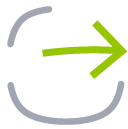 . Et Hop, simple comme un clic!
. Et Hop, simple comme un clic!
Vous pourrez alors si vous le souhaitez modifier la quantité ou choisir une autre équivalence produit dans le magasin.
- Comment fonctionne un mémo vocal?
Lorsque vous dictez "un article" à votre Magibip, à
l'Application mobile ou un autre device compatible, par défaut vous le retrouverrez automatiquement dans la liste
"Magimémo".
Vous pouvez toutefois choisir une autre liste destination par défaut (grâe;ce au menu accessible en cliquant sur votre adresse mail en haut à droite) ou dans le cas de l'application mobile en l'ayant selectionnée avant.
Enfin, vous pouvez également créer des "Magiliens" sur certains produits, afin de les envoyer
automatiquement dans une boutique pré-définie, avec la quantitée et la référence de votre choix.
- Comment fonctionne un produit scanné?
Lorsque vous scannez "un article" avec votre Magibip, avec
l'Application mobile ou un autre device compatible, par défaut vous le retrouverrez automatiquement dans la liste
"Magimémo".
Vous pouvez toutefois choisir une autre liste destination par défaut (grâe;ce au menu accessible en cliquant sur votre adresse mail en haut à droite) ou dans le cas de l'application mobile en l'ayant selectionnée avant.
Enfin, vous pouvez également créer des "Magiliens" sur certains produits, afin de les envoyer
automatiquement dans une boutique pré-définie, avec la quantitée et la référence de votre choix.
- Comment fonctionne un produit mémo texte?
Lorsque vous saisissez "un memotexte" avec le site web,
l'Application mobile ou un autre device compatible, par défaut vous le retrouverrez automatiquement dans la liste
"Magimémo".
Vous pouvez toutefois choisir une autre liste destination par défaut (grâe;ce au menu accessible en cliquant sur votre adresse mail en haut à droite) ou dans le cas de l'application mobile en l'ayant selectionnée avant.
Enfin, vous pouvez également créer des "Magiliens" sur certains produits, afin de les envoyer
automatiquement dans une boutique pré-définie, avec la quantitée et la référence de votre choix.
- Puis-je modifier les quantités?
Oui, tout simplement dans l'interface web ou l'application mobile avec les boutons + et - visible prés de l'article.
Nous travaillons également actuellement afin de le rendre possible par synthè vocale.
- Est-il possible de supprimer un produit?
Bien sûr en cliquant sur la croix rouge à droite de l'intitulé
produit.
- Comment ajouter directement des produits au panier lorsque je suis sur le site web?
En bas de la liste des produits de votre pré-panier dans la
boutique que vous aurez sélectionnée, vous pouvez à tout
moment rajouter des mémos texte à votre panier.
- Besoin d'assistance. Comment contacter le support Magilist?
N'hésitez pas, envoyez nous simplement un mail à l'adresse support@magilist.com
 Foire Aux Questions
Foire Aux Questions. Et Hop, simple comme un clic!